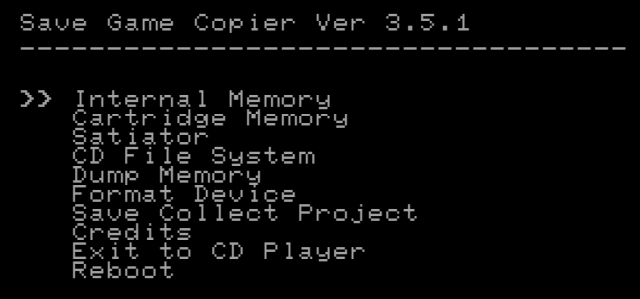
トップ > ビデオゲーム > サターン > 環境設定 > BIOS吸出し > Save Game Copierについて
最終更新日 2025年3月24日
セガサターン用のODEであるSatiatorやTerraonion MODEで使えるツール "Save Game Copier" でセガサターンのセーブデータをSDカード経由でPCにバックアップしたり、セガサターンのBIOSを吸い出したりする方法について以下に記載します。
必要になるものは以下です。なお、Save Game Copierの最新版は、2025年3月24日時点では"Ver.3.6.18"です。すべての旧バージョンを調べたわけではありませんが、Ver.3.5.0ではBIOSをDumpしたときに末尾にゴミがつく問題があったので、Ver.3.6.0以降を使った方がいいでしょう。また、Ver.3.6.3からはSave Game CopierからSatiatorのメニューに戻れるようになっています。
SatiatorまたはTerraonion MODE組み込み済みの動作するサターン本体
Save Game Copier -Releasesのiso+cueイメージ(※)
※ 実際には、SatiatorにてISOだけで動くことを簡単にですが確認しています
なお、Terraonion MODEでSave Game Copierを使用するときは、SDカードからの方がよいようです。といいますか、SSDからだと書き込みエラーになりました。環境依存の可能性も否定できませんが、回避策があるため調べる気はありません。
Satiator/MODEで使用しているSDカードの任意のフォルダにSave Game Copierのiso+cueイメージを置きます。セーブデータおよびBIOSはiso+cueイメージと同じフォルダにDumpされるため(※)、 "Save-Game-Copier"なりのフォルダを切り、その中に格納した方がいいでしょう。
※ Save Game Copierのイメージと同フォルダにDumpされるのはSatiatorの場合です。公式サイトに書いてあるように、Terraonion MODEのときはSDカードのルート直下の "SATSAVES" フォルダにDumpされます。"SATSAVES" フォルダはSave Game Copierにより自動的には作られないので、PCで先に作っておく必要があります。これを怠るとファイルの書き込み時にエラーになります。
Satiator/MODEからSave Game Copierを起動すると、下記メニュー画面が表示されます。何ができるかはこれを見ればおおよそわかるでしょう。
操作は基本はA/Cボタン:決定、Bボタン:キャンセル/戻るです。
サターン本体内、パワーメモリー内、いずれのセーブデータも、Satiator/Terraonion MODEに装着しているSDカードにバックアップできます。ただし、Ver.3.6.0時点ではコピーが終わるごとに先頭ファイルにカレントが移動してしまうため、パワーメモリーのようにファイル数が多い時にはたいへんに手間です(※)。全選択の実装も含め、ここは今後のバージョンに期待しています。
※ 公式サイトに書いてあるように、"Dump Memory" で丸ごとDumpを取ることも一応できますが個別のBUPファイルの方が個人的には使い勝手がいいかなと。
メニューで "Internal Memory" を選ぶと本体内のセーブデータにアクセスできます。方向キーの上下で選択し、A/Cボタンを押すとカートリッジにコピーするか、SDカードにコピーするか、削除するかの3択になるので、真ん中のSDカードにコピー("Copy to Satiator/MODE")を選んでください。Deleteは確認ダイアログなしで消すので、間違って選ばないよう気を付けてください。
メニューで "Cartridge Memory" を選ぶとパワーメモリー内のセーブデータにアクセスできます。操作方法および注意点はInternalのときと同様です。
Save Game Copierのメニューで "Cartridge Memory" を選んだ時点で青画面で ">>> Jo Engine error handler <<< In saturnListSaveFiles(): Failed to read file size!!"とエラーになるときは、標準保存データ管理画面でパワーメモリーの最後にゴミが出来ていないかを確認し、ゴミがあった場合は削除しておくことで Save Game Copierの方のエラーが解消するかもしれません。といいますか、うちではこれで解消しました。
以下の手順でBIOSを吸い出せます。前述したように、Save Game CopierはVer.3.5.1以降を使用してください。
Save Game Copierメニューで "Dump Memory" を選ぶと下記画面が表示されるので、Adress:0x00080000、Size:0x00080000を指定してからCボタン押下 → "Copy to Satiator/MODE" を選びます。"Successfully performed operation." と完了メッセージが表示されれば、SDカードのSave Game Copierインストールフォルダ内に "00080000.DM" というファイルでDumpされています。
別のアドレスを指定することで、本体内セーブデータやパワーメモリー内セーブデータを丸ごとDumpすることもできます。詳細はSave Game Copier公式サイトをご覧ください。
©2021-2025 MDBBSの残党